时间:2024-12-27 10:53:59
premiere pro怎么显示色彩管理:让你的视频色彩更加精准
在视频编辑过程中,色彩管理是一项至关重要的功能,它能帮助你在不同的设备之间实现一致的颜色显示效果。premiere pro作为一款专业的视频编辑软件,内置了强大的色彩管理功能。但很多用户可能并不清楚如何启用和显示这一功能。本文将详细介绍如何在premiere pro中显示色彩管理,让你的视频色彩更加精准。
色彩管理可以帮助你在数码相机、扫描仪、计算机显示器等设备之间实现一致的颜色显示效果。由于每个设备都有不同的颜色色域和颜色强度,当你将媒体从数码相机移动到监视器时,颜色可能会发生变化。启用色彩管理可以转换媒体的颜色,以便各个设备以相同的方式再现媒体图像。
要启用premiere pro中的色彩管理功能,你需要按照以下步骤进行操作:
1. 打开premiere pro:双击软件图标,进入premiere pro的工作界面。
2. 进入编辑菜单:点击上方菜单栏中的“编辑”选项。
3. 选择首选项:在下方的选项列表中,找到并点击“首选项”。
4. 启用显示色彩管理:在打开的“首选项”窗口中,选择“常规”选项。在右侧的窗口中,找到“显示色彩管理”选项,并将其小方框勾选上。最后,点击“确定”保存设置。
启用显示色彩管理后,你还可以进一步调整其他相关设置,以获得更精确的色彩显示效果。
1. 访问lumetri颜色设置:现在,你可以访问lumetri颜色设置下的首选项,这些设置以前只能通过premiere pro (beta)>设置>颜色访问。

2. 选择色彩管理选项:在lumetri颜色设置或常规首选项中,你可以选择启用显示色彩管理(需要gpu加速),或者选择显示色彩管理以在任何监视器上显示准确的颜色值,或选择超宽动态范围监控以显示超出范围的颜色值而不进行限制(如果可用)。
3. 检查gpu兼容性:如果启用显示色彩管理显示为灰色,你需要检查gpu的vram是否大于1gb,以及gpu驱动程序是否为最新。同时,确保系统兼容性报告中没有报告任何警告。
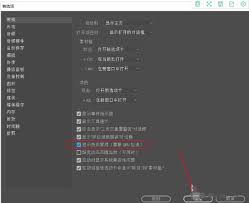
4. 选择灰度系数:lumetri颜色面板的设置选项卡提供了查看器灰度系数选项,允许你选择广播标准2.4灰度系数或macos 1.96灰度系数。这一选项也在项目设置、团队项目设置、作品设置和media encoder首选项的颜色部分中可用。
在使用色彩管理功能时,有几点需要注意:
1. 监视器色彩空间:如果你的监视器(显示器)色彩空间与时间轴色彩空间匹配,则不需要显示色彩管理。例如,使用正确校准的rec.709的用户可以禁用色彩管理。
2. 色彩空间转换:启用色彩管理后,premiere pro会自动检测视频的色彩空间,并将其转换为指定的目标色彩空间。这可能会导致某些颜色细节丢失,因为不同色彩空间之间的转换不是完全可逆的。
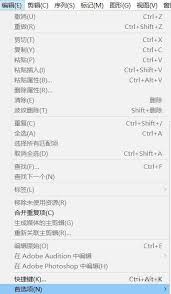
3. gpu加速:启用显示色彩管理需要gpu加速支持。如果你的计算机没有满足要求的gpu或驱动程序,你可能无法启用这一功能。
通过以上步骤和注意事项,你可以在premiere pro中成功显示并启用色彩管理功能。这将帮助你实现更一致、更准确的颜色显示效果,提升你的视频制作质量。现在,不妨打开premiere pro,尝试启用色彩管理功能,让你的视频色彩更加精准吧!